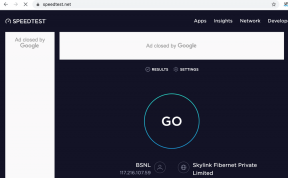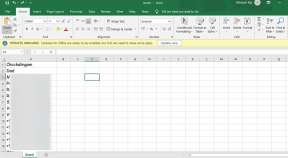Kā atspējot pārlūkošanu viesa režīmā pārlūkā Chrome
Miscellanea / / November 29, 2021
Google Chrome viesa režīms piedāvā ideālu līdzekli, lai ļautu citiem pārlūkot internetu jūsu datorā. Tomēr tajā joprojām ir tās pašas nepilnības, kas saistītas ar inkognito režīmu. Jūs vienkārši nezināsiet, ko jūsu "viesi" darīja, jo, izejot no viesa režīma, pārlūkprogramma dzēš visas pārlūkošanas darbības pēdas. Tas ir iemesls bažām, īpaši, ja jums ir bērni.

Līdz ar to tikai inkognito režīma atspējošana pārlūkā Chrome tas netiks pārtraukts, it īpaši, ja vēlaties visu laiku sekot līdzi pārlūkošanas darbībām datorā. Par laimi, arī pārlūkā Chrome ir salīdzinoši viegli izslēgt viesa režīmu. Tāpēc bez turpmākas piepūles pārbaudīsim, kā to izdarīt gan operētājsistēmā Windows, gan macOS.
Atspējot pārlūkošanu Chrome viesa režīmā operētājsistēmā Windows — komandu uzvedne
Ja izmantojat pārlūku Chrome operētājsistēmā Windows, jums ir jāizveido reģistra ieraksts no jauna, lai atspējotu viesa režīmu. Bet tā vietā, lai iedziļināties reģistra redaktorā un darītu to manuāli, ir daudz ātrāks veids, kas ietver norādījumu pašai operētājsistēmai izveidot atslēgu. izmantojot komandu uzvednes konsoli.
Piezīme: Ja vēlaties izmantot pašu reģistra redaktoru, lai izveidotu nepieciešamo reģistra atslēgu, pārejiet uz nākamo sadaļu tālāk.
Sāciet, nospiežot Windows-S, lai atveriet Windows meklēšanu. Ieraksti komandu uzvedne meklēšanas lodziņā un pēc tam noklikšķiniet uz Palaist kā administratoram, lai palaistu komandu uzvednes konsoli ar administratora tiesībām.

Komandu uzvednes konsolē ierakstiet (vai kopējiet un ielīmējiet) šo komandu (ritiniet līdz galējai pusei pa labi) un pēc tam nospiediet taustiņu Enter:
REG PIEVIENOT HKLM\SOFTWARE\Policies\Google\Chrome /v BrowserGuestModeEnabled /t REG_DWORD /d 0

Aizveriet pārlūku Chrome un pēc tam restartējiet datoru. Restartējiet pārlūku Chrome un noklikšķiniet uz sava profila — jūs vairs neatradīsit iespēju atvērt viesa režīma logu. Citas metodes Chrome atvēršanai viesa režīmā arī nedarbosies.

Piezīme: Pēc viesa režīma atspējošanas Chrome iestatījumu lapas augšdaļā pamanīsit ziņojumu “Jūsu pārlūkprogrammu pārvalda jūsu organizācija”. Tas nekādā citā veidā neietekmēs jūsu Chrome pārlūkošanas pieredzi.
Ja vēlaties vēlāk atkārtoti iespējot pārlūkošanu viesa režīmā pārlūkā Chrome, jums ir jāizdzēš iepriekš izveidotais reģistra ieraksts. Lai to izdarītu, komandu uzvednes konsolē ar administratīvām tiesībām ierakstiet (vai kopējiet un ielīmējiet) šo komandu (ritiniet līdz galam pa labi) un pēc tam nospiediet taustiņu Enter:
REĢISTRĒT DZĒST HKLM\SOFTWARE\Policies\Google\Chrome /v BrowserGuestModeEnabled /f.
Atcerieties pēc tam restartēt datoru. Pretējā gadījumā izmaiņas netiks parādītas pārlūkprogrammā.
Atspējojiet pārlūkošanu Chrome viesa režīmā operētājsistēmā Windows — reģistra redaktors
Ja Tu gribi izmantojiet reģistra redaktoru lai atspējotu viesa režīmu pārlūkā Chrome, tālāk norādītajām darbībām vajadzētu palīdzēt to izdarīt.
1. darbība: Nospiediet Windows taustiņu + R saīsni, lai atvērtu lodziņu Palaist. Tālāk ierakstiet regedit meklēšanas lodziņā un pēc tam noklikšķiniet uz Labi, lai palaistu reģistra redaktoru.

2. darbība: Ievietojiet šādu ceļu reģistra redaktora adreses joslā un pēc tam nospiediet taustiņu Enter:
HKEY_LOCAL_MACHINE\SOFTWARE\Policies\Google\Chrome

3. darbība: Reģistra redaktora loga kreisās puses navigācijas rūtī atlasiet mapi ar nosaukumu Chrome. Pēc tam ar peles labo pogu noklikšķiniet uz brīvas apgabala loga labajā pusē, norādiet uz Jauns un pēc tam noklikšķiniet uz DWORD (32 bitu) vērtība.

4. darbība: Nosauciet jaunizveidotajam reģistra ierakstam — BrowserGuestModeEnabled.

5. darbība: Veiciet dubultklikšķi uz reģistra ieraksta BrowserGuestModeEnabled. Ievadiet vērtību 0 laukā zem Vērtības dati un pēc tam noklikšķiniet uz Labi. Pēc tam izejiet no reģistra redaktora.

Restartējiet datoru un pēc tam palaidiet pārlūku Chrome. Viesa režīms ir jāatspējo.
Ja vēlaties atkārtoti iespējot viesa režīmu, vienkārši pārejiet uz to pašu vietu reģistra redaktorā un pēc tam izdzēsiet reģistra atslēgu BrowserGuestModeEnabled. Restartējiet datoru, lai lietotu izmaiņas.
Atspējojiet pārlūkošanu Chrome viesa režīmā operētājsistēmā Mac
Viesa režīma atspējošana pārlūkā Chrome Mac datorā ir diezgan vienkārša. Vienkāršs macOS termināļa komanda vajadzētu palīdzēt paveikt darbu rekordīsā laikā.
Sāciet, nospiežot taustiņu kombināciju Shift+Cmd+U, lai Mac datorā atvērtu mapi Utilities. Pēc tam veiciet dubultklikšķi uz Terminal.

Ievadiet šo komandu MacOS terminālī un pēc tam nospiediet taustiņu Enter:
noklusējuma rakstīt com.google. Chrome BrowserGuestModeEnabled - bool false.

Piespiedu kārtā aizveriet pārlūku Chrome un pēc tam palaidiet to atkārtoti. Noklikšķiniet uz sava profila, un viesa režīms ir atspējots.

Ja vēlaties vēlāk atkārtoti iespējot viesa režīmu, termināļa logā ierakstiet šo komandu un pēc tam nospiediet taustiņu Enter:
noklusējuma rakstīt com.google. Chrome BrowserGuestModeEnabled - bool true
Noteikti izejiet un atkārtoti palaidiet pārlūku Chrome, lai lietotu izmaiņas.
Nav laipni gaidīts
Ļaujiet citiem sērfot viesa režīmā, ja vēlaties uzzināt, kādam nolūkam tiek izmantota jūsu pārlūkprogramma. Daudz labāk ir izveidot vairāki lietotāju profili ko pēc tam varat viegli pārraudzīt, lai gan lietotājiem tas vienmēr ir iespējams manuāli dzēst pārlūkošanas datus. Tomēr viesa režīma atspējošana (kopā ar inkognito režīmu) ievērojami palīdz atbrīvoties no ērtības faktora. neierobežota privāta tīmekļa pārlūkošana.
Nākamais: Vai jums apnicis lietot Chrome tumšajā režīmā? Lūk, kā to atspējot operētājsistēmās Windows un macOS.